
办公软件 占存:189 MB 时间:2020-10-16
软件介绍: MindManager是让人们更加清晰理解并控制时间的工具,这款软件可以帮助用户、团队或者企业更好的...
最近有亲们才刚刚接触MindManager软件,多次询问MindManager中心主题能插入大括号的相关操作,今天就一起去学习有关MindManager中心主题插入大括号的操作步骤吧,相信对大家一定会有所帮助的。
首先来看看大括号符号所在的位置:插入>边界,如图,MindManager思维导图大括号有4种形式。
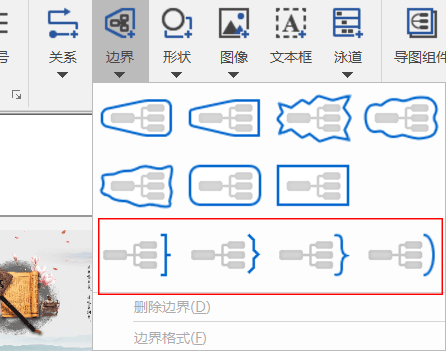
如果选定的是中心主题,则功能名称呈现灰色,即无法使用状态。
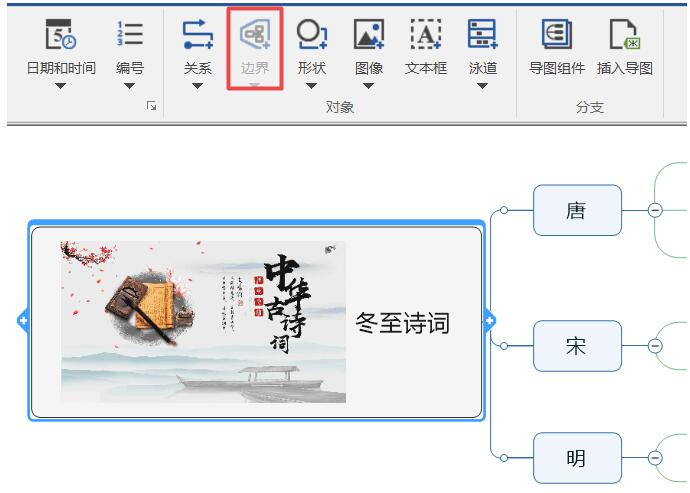
选择要插入大括号的导图分支,在边界属性下选择一个大括号类型,这里的选择导图分支,指的是分支中较高层级的主题,且只能选一个,否则将会在每个主题后都加上MindManager大括号。
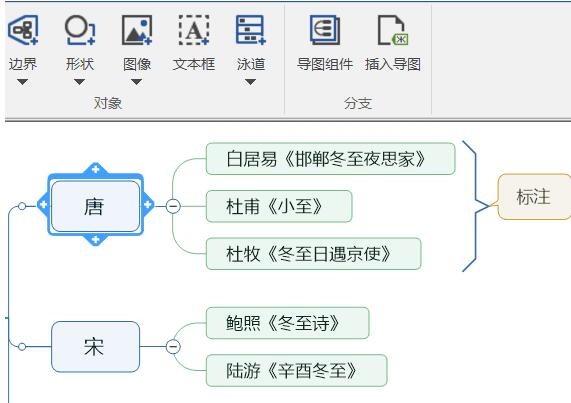
上面说到中心主题不能作为一个分支来为其插入大括号,但可以将中心主题作为一个浮动主题来作为分支参与大括号标注。
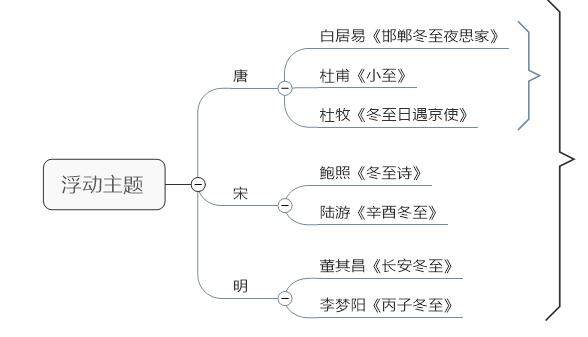
当然还有一个万能方法,用插入图像的方式直接将大括号作为图片插入到适当位置,但这个无法再编辑。

学完本文MindManager中心主题插入大括号的操作步骤,是不是觉得以后操作起来会更容易一点呢?